Ubuntu is het ideale besturingssysteem voor geavanceerde gebruikers en voor degenen die volledige vrijheid willen hebben om toegang te krijgen tot talloze programma's en hun macOS te gebruiken.
Het bevat diverse software die toepassingen voor desktops biedt, waaronder verschillende programmeertalen, e-mailsoftware, webservers, internettoegangsprogramma's en meer die Linux ondersteunen.
Ubuntu neemt echter een enorm deel van uw schijfruimte in beslag. En als je tegenkomt de Mac zegt dat er niet genoeg schijfruimte is, je moet verwijder Ubuntu op Mac. Lees mee om erachter te komen.
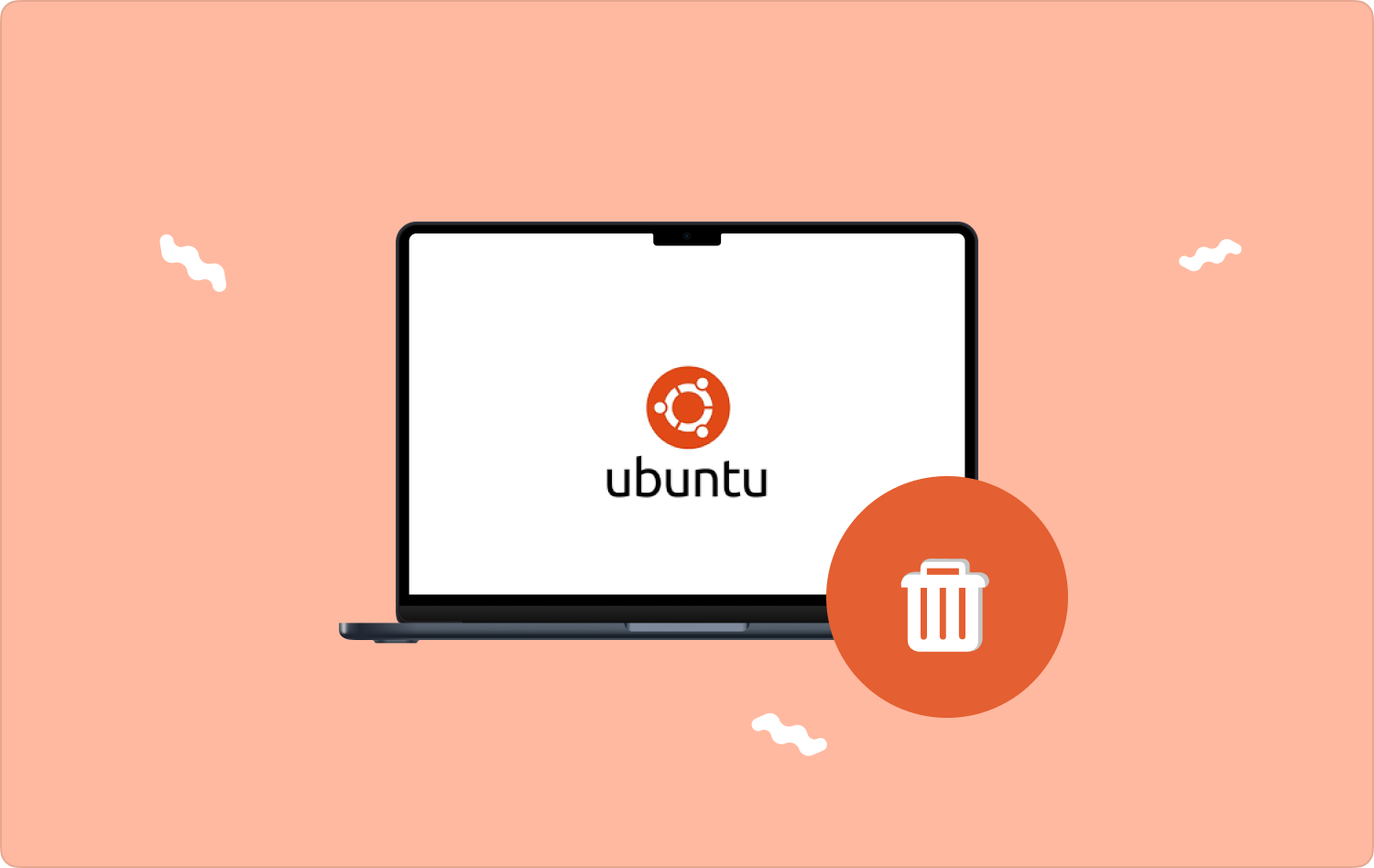
Deel #1: Wat is Ubuntu en hoe werkt het?Deel #2: Ubuntu handmatig verwijderen op MacDeel #3: Ubuntu volledig verwijderen op Mac met TechyCub Mac CleanerDeel #3: Samenvatting
Deel #1: Wat is Ubuntu en hoe werkt het?
Menselijkheid voor anderen. Dit is de letterlijke vertaling van het Afrikaanse woord Ubuntu. Het is een open-source besturingssysteem gebaseerd op Linux voor desktops, bedrijfsservers, de cloud en het Internet of Things (IoT).
Je kunt gebruiken Ubuntu voor persoonlijk, thuis en werkgebruik. Het heeft Ubuntu Software Center waarin je een ruime keuze aan games, browsers, media-apps, kantoorsuites en e-mail kunt downloaden. Ubuntu is een Linux-distributie die is gebaseerd op Debian.
Sommige mensen denken dat Ubuntu en Linux hetzelfde zijn, maar de eerste is slechts een Linux-distributie, terwijl Linux een besturingssysteem is Unix.
1.1 Waarom is Ubuntu populair?
Gemak en ruime keuze. Dit zijn de twee belangrijkste eigenschappen die Ubuntu populair maken onder beginners en gevorderde gebruikers.
Het is vergelijkbaar met Windows en heeft een uitstekende oefenomgeving voor het geval je van plan bent over te stappen naar het Linux-platform.
De meeste softwareontwikkelaars en programmeurs geven de voorkeur aan Ubuntu omdat het al de tools ondersteunt die ze nodig hebben, zoals Microk8s, Juju en Multipass, voor het ontwikkelen van cross-building en testen. Het beste van alles is dat ze eenvoudig en goedkoop zijn.
Als je besloten hebt om Ubuntu te laten vallen, kun je verder lezen om te weten hoe je Ubuntu op Mac kunt verwijderen.
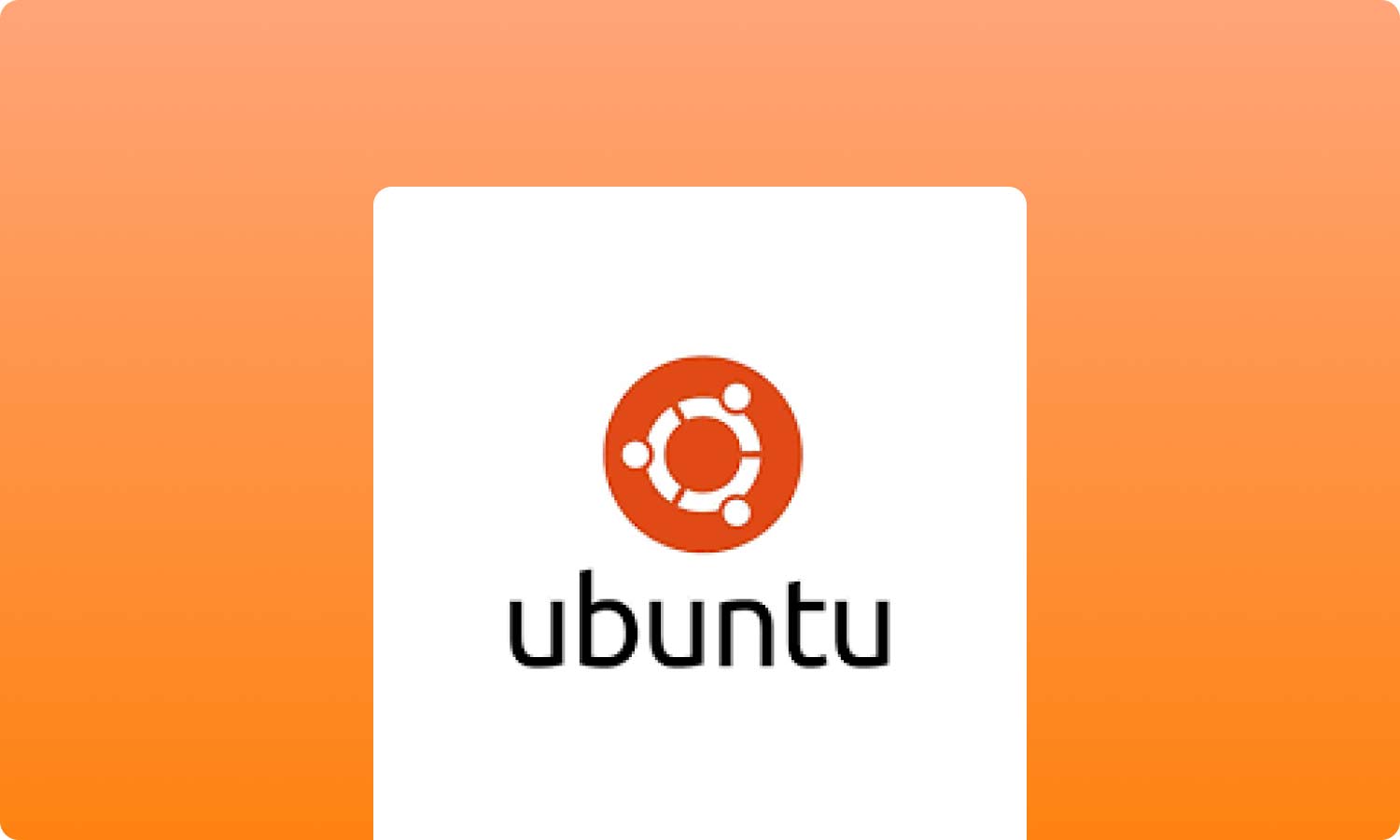
Deel #2: Ubuntu handmatig verwijderen op Mac
Het installeren van Ubuntu is eenvoudig en verwijdert het van uw Mac. Er zijn twee manieren om Ubuntu op Mac te verwijderen: de eerste is traditioneel of handmatig.
Als u denkt dat uw Mac een beetje zwaar aanvoelt, wilt u misschien de apps en software verwijderen die uw systeemopslag verslepen. Het installeren van een nieuw of ander besturingssysteem is de snelste manier om Ubuntu van uw Mac te verwijderen.
Houd er echter rekening mee dat u deze twee besturingssystemen gaat hosten, zodat uw Mac langzamer gaat werken terwijl u het vorige besturingssysteem overschrijft. Zorg er ook voor dat u een back-up hebt gemaakt van alle bestanden van Ubuntu.
Hier ziet u hoe u Ubuntu op Mac kunt verwijderen door een nieuw besturingssysteem te installeren:
- Start Terminal. U kunt ook op Druk drukken Ctrl + Alt + T
- Voer 'sudo add-apt-repository ppa:yannUbuntu/os-uninstaller'
- Voer vervolgens deze opdracht in “sudo apt-get-update; sudo apt-get install -y -os verwijderprogramma $$os-uninstaller"
- Ga naar Systeem
- Klik Beheerder
- Zoek en klik op OS-Uninstaller
- Kies Ubuntu
- kies Solliciteer
- Start de Mac opnieuw
Mogelijk zijn er nog enkele voetafdrukken en gerelateerde apps of bestanden achtergebleven vertraag je Mac na het verwijderen van Ubuntu van uw Mac. Om het volledig te verwijderen, wil je misschien het volgende deel bekijken.
Deel #3: Ubuntu volledig verwijderen op Mac met TechyCub Mac Cleaner
TechyCub Mac Cleaner is geavanceerde software voor het opschonen van systemen die geweldige functies biedt, waaronder het verwijderen van applicaties en de bijbehorende bestanden en mappen.
Mac Cleaner
Scan uw Mac snel en verwijder gemakkelijk ongewenste bestanden.
Controleer de primaire status van uw Mac, inclusief schijfgebruik, CPU-status, geheugengebruik, enz.
Maak je Mac sneller met simpele klikken.
Download gratis
Belangrijkste kenmerken van TechyCub Mac-reiniger:
- Gebruiksvriendelijke interface
- Met een gratis versie van maximaal 500 MB kun je upgraden naar een volledige versie
- Ruimt allerlei ongewenste bestanden op, waaronder systeem- en logbestanden, e-mail en iTunes-rommel, en meer
- Plus meer essentiële reinigings- en optimalisatiefuncties
Volg deze gids over hoe verwijder ubuntu op Mac with TechyCub Mac-reiniger:
- Eerst moet je downloaden en installeren TechyCub Mac-reiniger.
- Volg de installatiehandleiding en start de software
- Eenmaal gestart, kunt u uw Mac-status op de startpagina bekijken
- kies App-verwijderprogramma uit het linker menu
- Klik op de aftasten knop. Toestaan TechyCub Mac Cleaner om het hele systeem te scannen en te zoeken naar applicaties en softwareresten.
- Zoek Ubuntu uit de gescande resultaten
- Klik Schoon
- Wacht tot het opruimen is voltooid

Ubuntu is nu volledig van uw Mac verwijderd. U kunt op het scherm de nieuw teruggewonnen systeemopslag zien na het opruimen.
Mensen Lees ook Beste manier om systeemopslag op Mac te wissen Gids voor 2023: wat te doen als het systeem schijf Mac in beslag neemt?
Deel #3: Samenvatting
Ubuntu kan voor sommigen intimiderend zijn, maar het is een goed besturingssysteem. Maar net als elk ander besturingssysteem zal het na verloop van tijd een gigantische hoeveelheid systeemopslagruimte in beslag nemen.
Als u de laatste tijd overweegt om Ubuntu te verwijderen, maar niet weet waar u moet beginnen, kunt u in dit artikel lezen hoe u dit kunt doen. verwijder Ubuntu aan Mac.
U kunt de handmatige methode volgen om Ubuntu te verwijderen of u kunt een eenvoudige Mac Cleaner gebruiken, genaamd TechyCub Mac-reiniger.
Dit programma bevat alle essentiële tools die je nodig hebt om je Mac op te ruimen en te optimaliseren voor betere prestaties.
